Al igual que en otros navegadores, Microsoft Edge puede guardar las contraseñas de inicio de sesión del sitio web para que no tenga que recordarlas, la próxima vez que visite el sitio web, el navegador terminará de completar la información de su cuenta e iniciará sesión automáticamente en esos sitios web.
Cuando visita sitios web que requieren que inicie sesión, Microsoft Edge le pedirá que guarde su nombre de usuario y contraseña, a continuación se explica cómo ver las contraseñas guardadas en Microsoft Edge.

Cómo ver y editar contraseñas guardadas en Microsoft Edge
- Dirígete al Panel de control en su Windows 10.
- Hacer clic Cuentas de usuario y haga clic en Administrar credenciales web. Puede ver una lista de los inicios de sesión que Microsoft Edge (e Internet Explorer) ha guardado.
- Haga clic en la flecha hacia abajo para ver uno de los inicios de sesión almacenados. Haga clic en el Show en la contraseña para ver la contraseña guardada en Microsoft Edge.
También puedes remocionar el inicio de sesión almacenado haciendo clic en el botón Eliminar. Se le pedirá que ingrese la contraseña de su cuenta de usuario para ver la contraseña web.

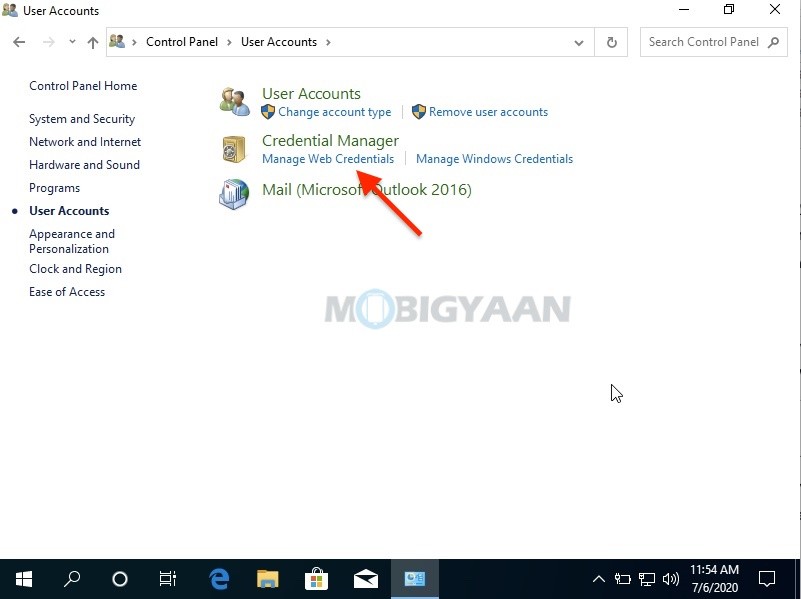

Alternativamente, puede usar Microsoft Edge para editar el inicio de sesión o el nombre de usuario que guardó para los sitios web.
- Lanzamiento Microsoft Edge en su PC con Windows 10.
- Haga clic en el botón de menú, es decir, en el tres puntos en la esquina superior izquierda en el borde y seleccione Ajustes.
- Haga clic en el Ver configuración avanzada.
- Haga clic en Administrar mis contraseñas guardadas.
- Aquí, verá todos los inicios de sesión guardados en Microsoft Edge.
En Administrar mis contraseñas guardadas, puede ver todos los inicios de sesión guardados, haga clic en cualquiera de los inicios de sesión para editar el nombre de usuario o la contraseña. Puede abrir el sitio web directamente clic derecho en el inicio de sesión y elija Abrir sitio en una pestaña nueva.



También puede ver las contraseñas o el inicio de sesión guardado para Safari y otros navegadores. Si te gustó esta guía, no olvides compartirla con tus amigos para hacérselo saber. Hay disponibles más guías y tutoriales relacionados con Windows y Mac.
Para obtener actualizaciones sobre los últimos teléfonos inteligentes y tecnología, síganos en nuestros perfiles de redes sociales.
- Instagram | Facebook | Tik Tok
Síganos en Google News
Obtenga actualizaciones tecnológicas en Telegram
ARTÍCULOS RELACIONADOS:

Se anuncia Alcatel OneTouch Flash 2 con pantalla HD de 5 pulgadas y cámara de 13 MP

Nokia 3.1 comienza a recibir la actualización de Android 8.1 Oreo en India

La tableta de 8.4 ″ de Samsung llega a la FCC, debería ser la Galaxy Tab Pro 8.4

Informe: Steve Jobs ‘trabajó de cerca’ en el próximo iPhone
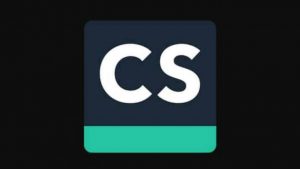
Las 5 mejores alternativas a la aplicación CamScanner para Android e iOS

